Примечание: Если вам нужно найти процент от общей суммы или процент изменения между двумя числами, дополнительные сведения см. в статье Вычисление процентов.
Изменение суммы в процентах
Предположим, что вам нужно уменьшить или увеличить еженедельные расходы на продукты питания на 25%. Чтобы вычислить сумму, используйте формулу для вычитания или сложения процента.
В этом примере мы задаем столбец B для хранения текущей суммы, а столбец C — это процент, на который нужно уменьшить эту сумму. Ниже приведена формула, которую можно ввести в ячейку D2 для этого:
=B2*(1-C2)
В этой формуле значение 1 эквивалентно 100 %. Значения внутри круглых скобок вычисляют сначала, поэтому значение C2 вычитается из 1, чтобы дать нам 75 %. Результат умножается на B2, чтобы получить результат 56,25 для недели 1.
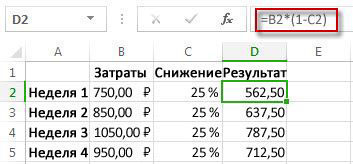
Чтобы скопировать формулу из ячейки D2 в ячейки вниз по столбцу, дважды щелкните маленький зеленый квадрат в правом нижнем углу ячейки D2. Результаты отображаются во всех остальных ячейках без повторного копирования и вставки формулы.
Чтобы увеличить значение на 25 %, просто замените знак + в формуле в знаке ячейки D2 на минус (-):
=B2*(1+C2)
Затем дважды щелкните дескриптор заполнения.
Умножение целого столбца чисел на процентное значение
Рассмотрим пример таблицы, как на рисунке, в которой мы имеем несколько чисел для умножения на 15 процентов. Даже если столбец содержит 100 или 1000 ячеек данных, Excel по-прежнему может обрабатывать его за несколько шагов.
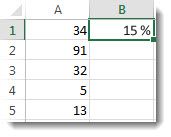
Вот как это сделать:
-
Введите числа, которые нужно умножить на 15 % в столбец.
-
В пустой ячейке введите процент 15% (или 0,15), а затем скопируйте это число, нажав клавиши CTRL+C.
-
Выделите диапазон ячеек A1:A5 (перетаскивая столбец).
-
Щелкните правой кнопкой мыши выделенную ячейку и выберите команду Специальная вставка ( не щелкайте стрелку рядом с пунктом Специальная вставка).

-
Щелкните Значения > Умножить, а затем нажмите кнопку ОК.
В результате все числа умножаются на 15%.
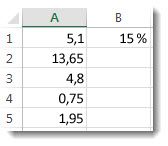
Совет: Вы также можете вычитать процентные значения в столбец путем умножения. Чтобы вычесть 15 %, добавьте отрицательный знак перед процентом и вычесть процент из 1, используя формулу =1–n%, в которой n — это процент. Чтобы вычесть 15 %, используйте в качестве формулы значение =1–15 %.
Умножение целого столбца чисел на процентное значение
В этом примере мы имеем только несколько чисел для умножения на 15 процентов. Даже если столбец содержит 100 или 1000 ячеек данных, Excel в Интернете по-прежнему могут обрабатывать его за несколько шагов. Ниже рассказывается, как это сделать.
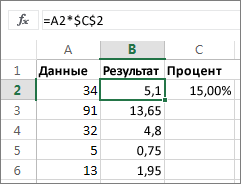
-
Введите формулу =A2*$C$2 в ячейку B2. (Не забудьте включить символ $ перед C и до 2 в формулу.)
Символ $ делает ссылку на C2 абсолютной. Это означает, что при копировании формулы в другую ячейку ссылка всегда будет на ячейку C2. Если вы не использовали символы $ в формуле и перетащите формулу вниз в ячейку B3, Excel в Интернете изменит формулу на =A3*C3, что не будет работать, так как в C3 нет значения.
-
Перетащите формулу в ячейке B2 вниз в другие ячейки в столбце B.
Совет: Вы также можете вычитать процентные значения в столбец путем умножения. Чтобы вычесть 15 %, поставьте знак "минус" перед процентным значением и вычтите его из 1 с помощью формулы =1-n%, где n — процентное значение. Таким образом, для вычитания 15 % используйте формулу =1-15%.










